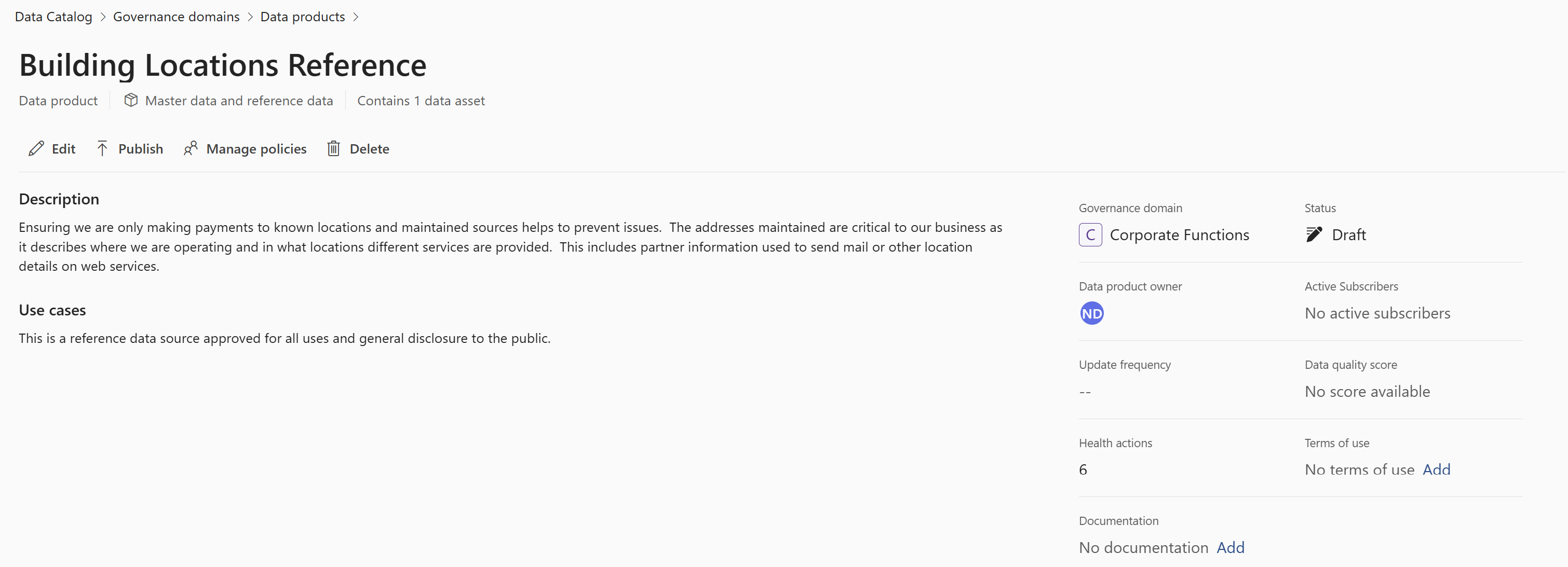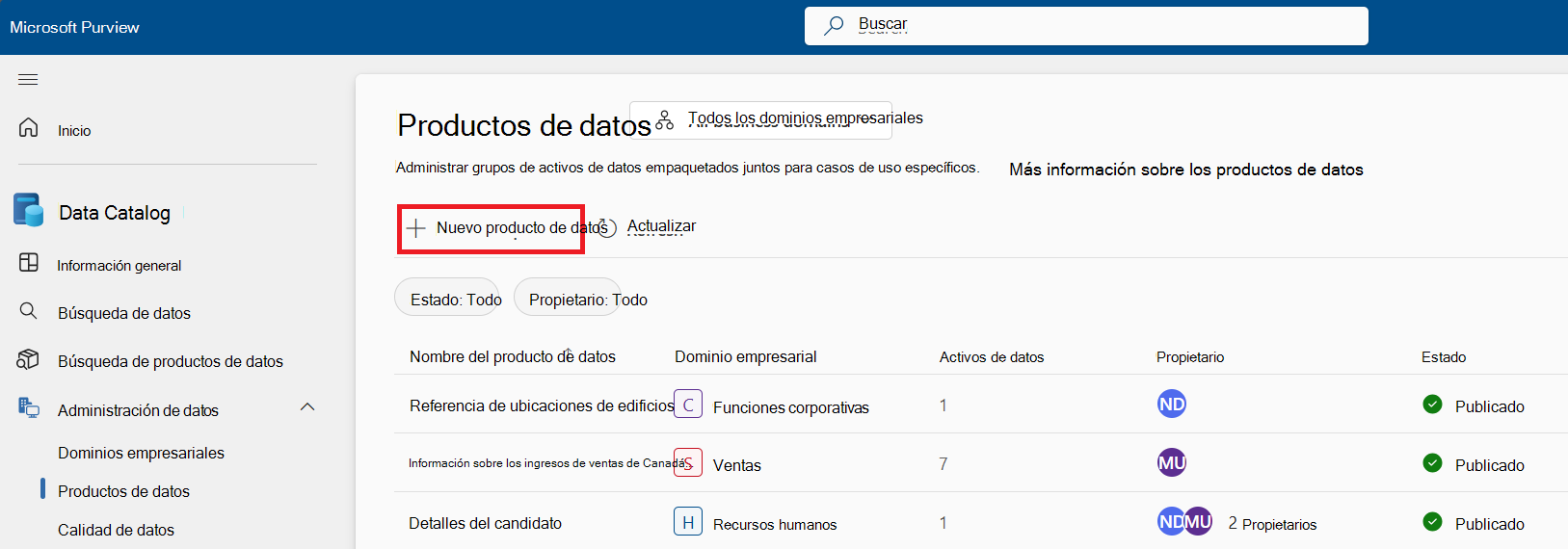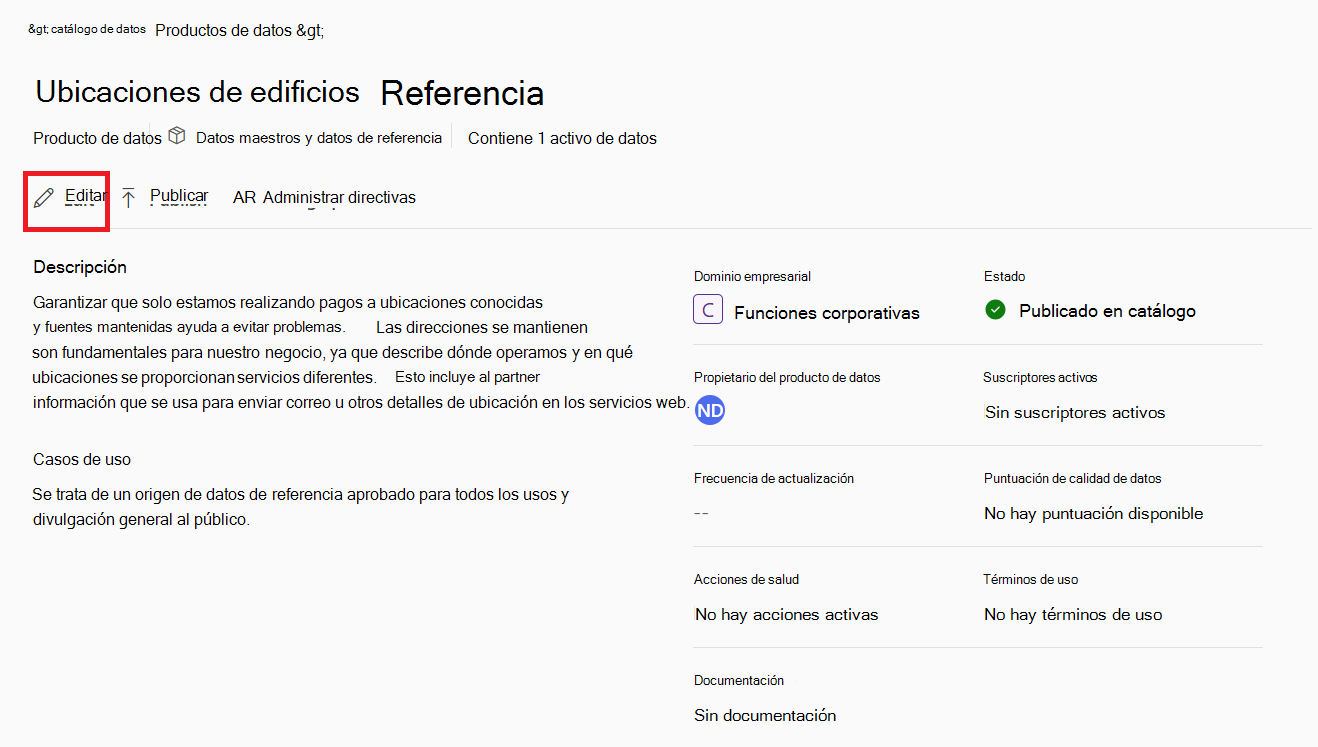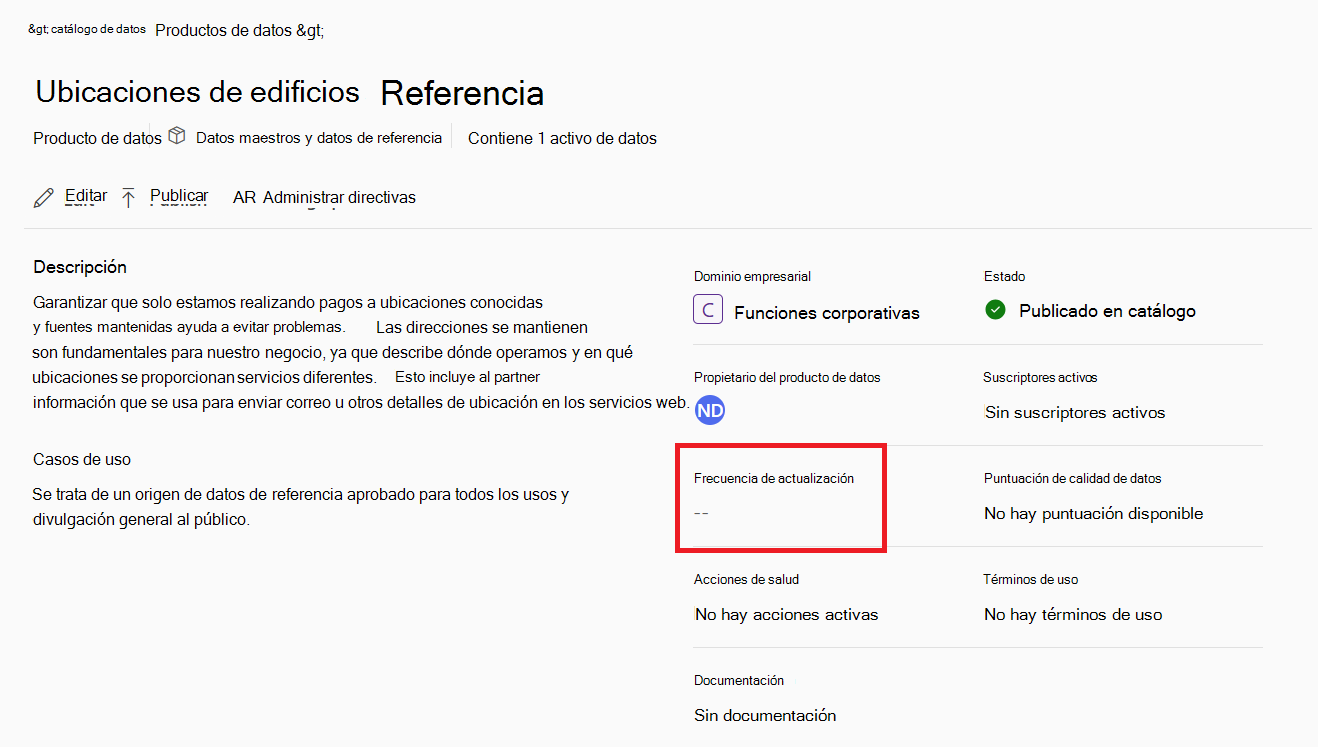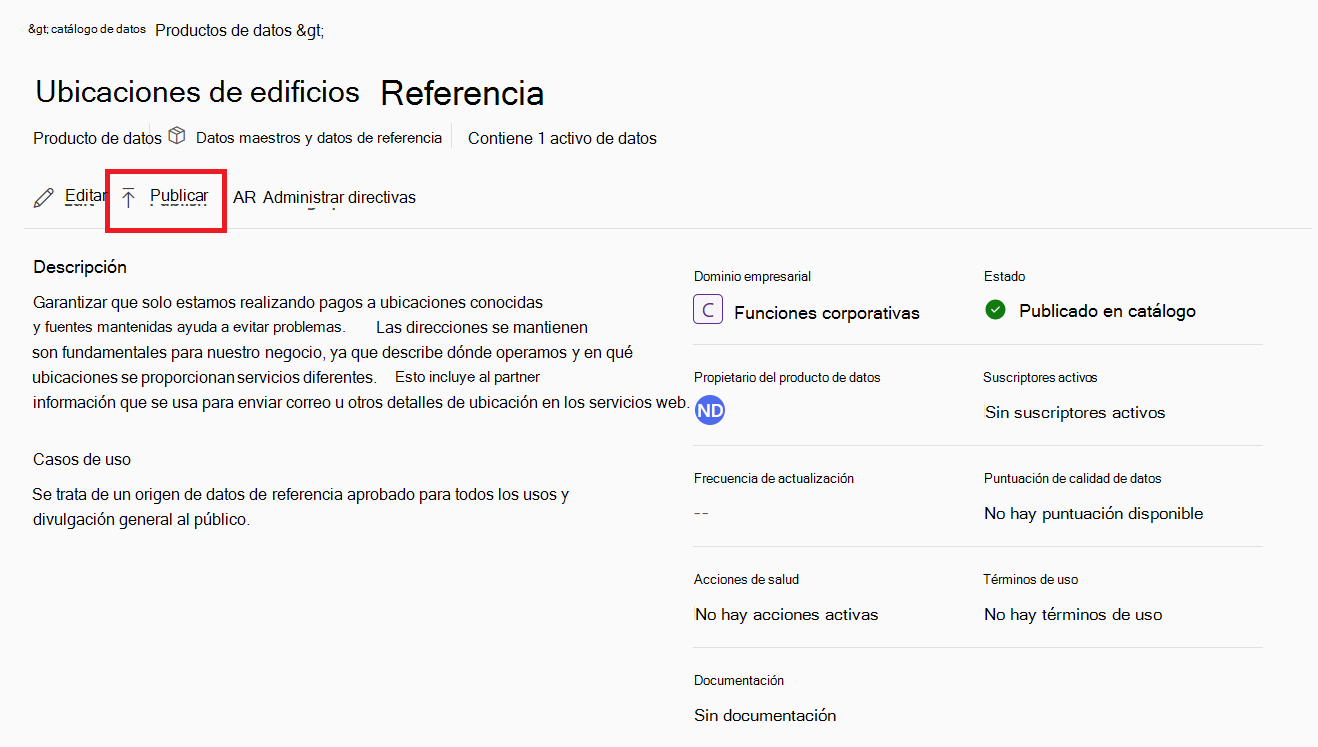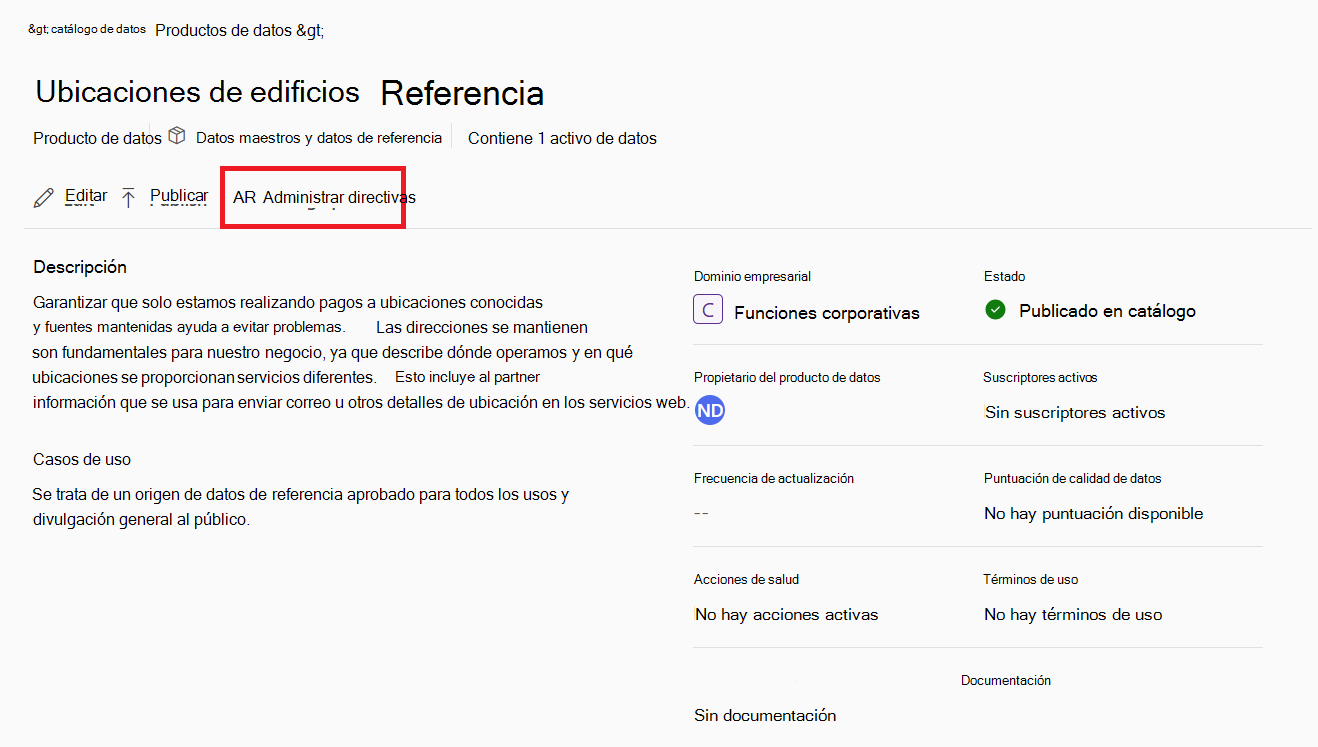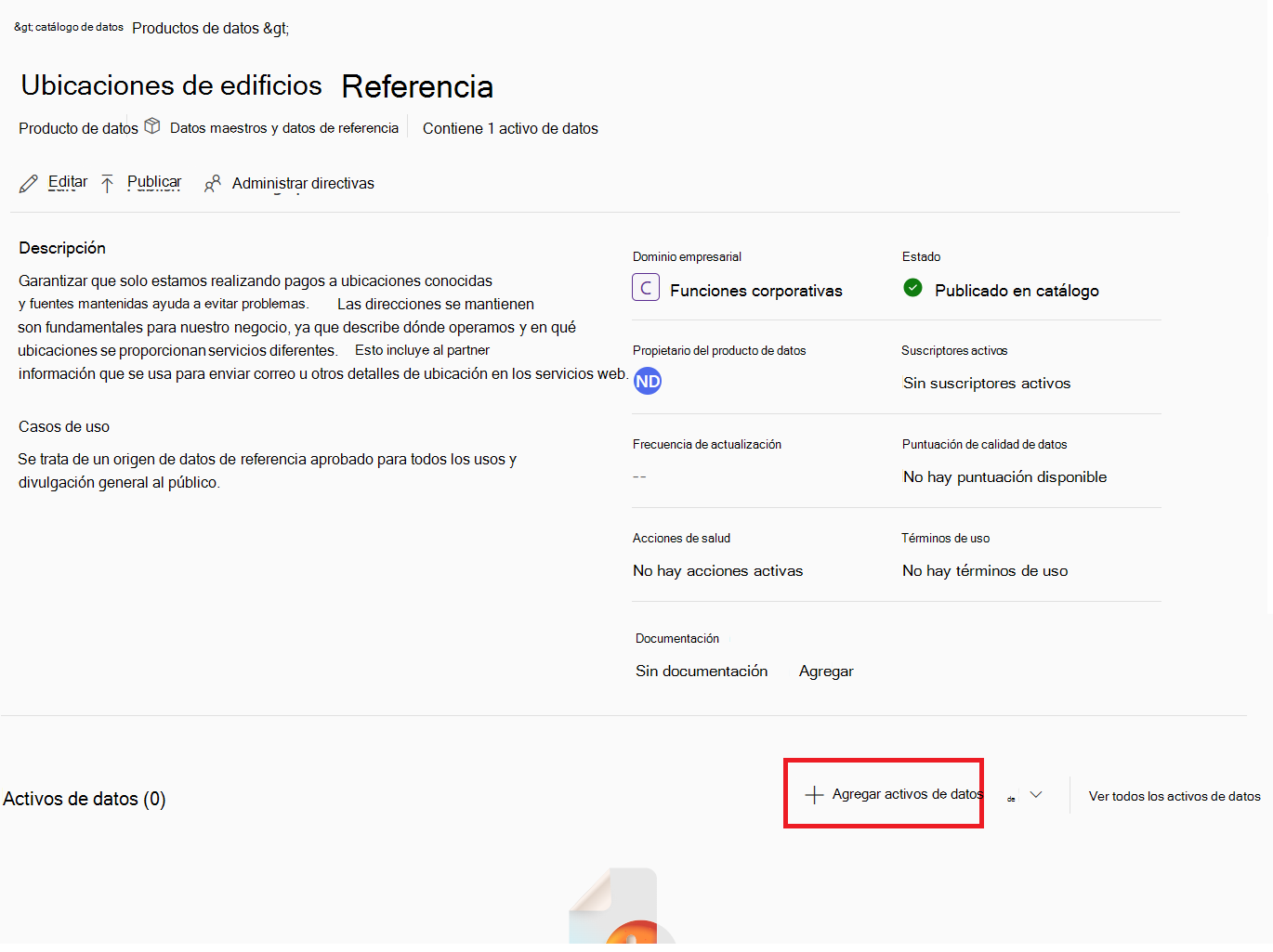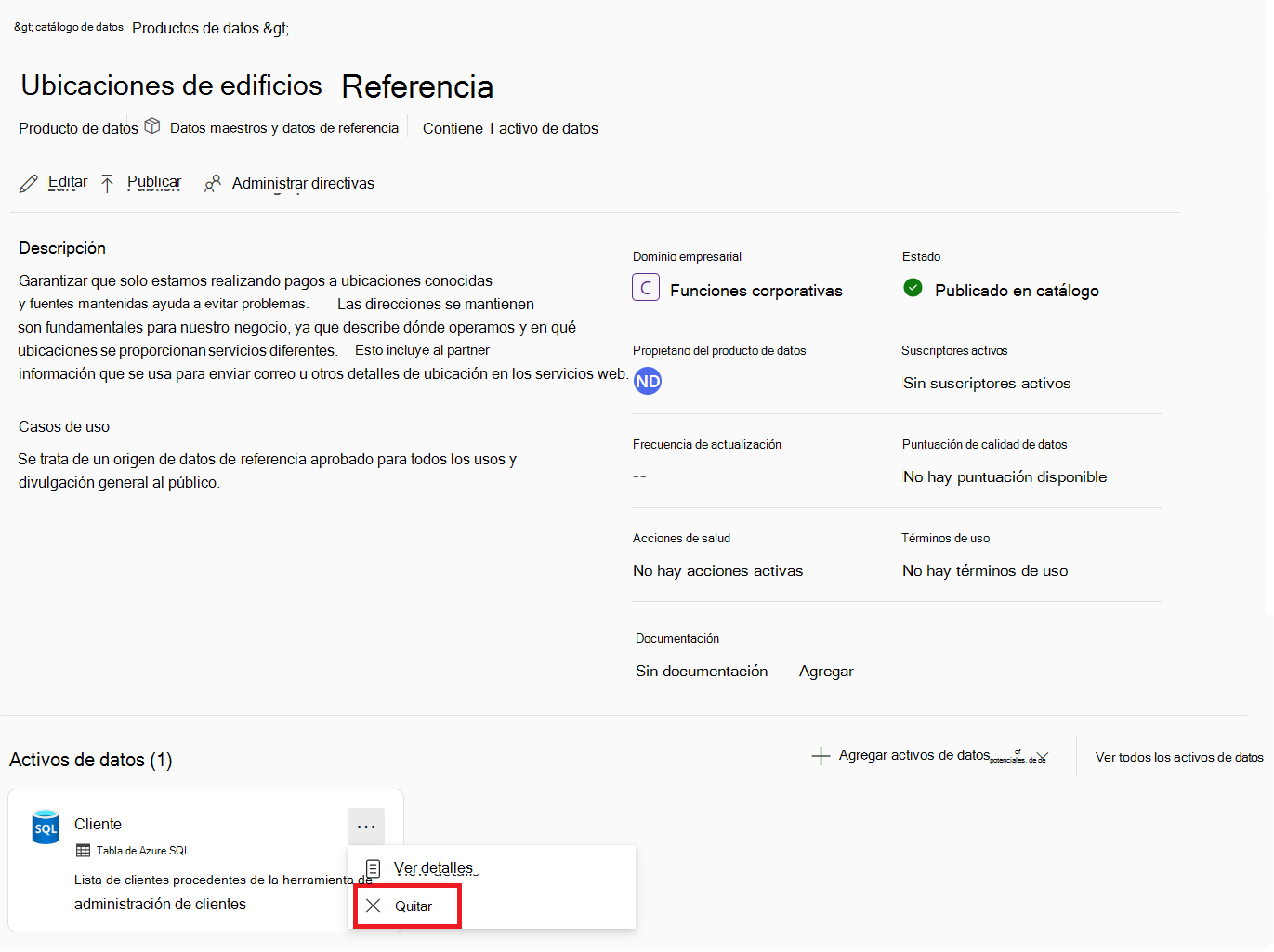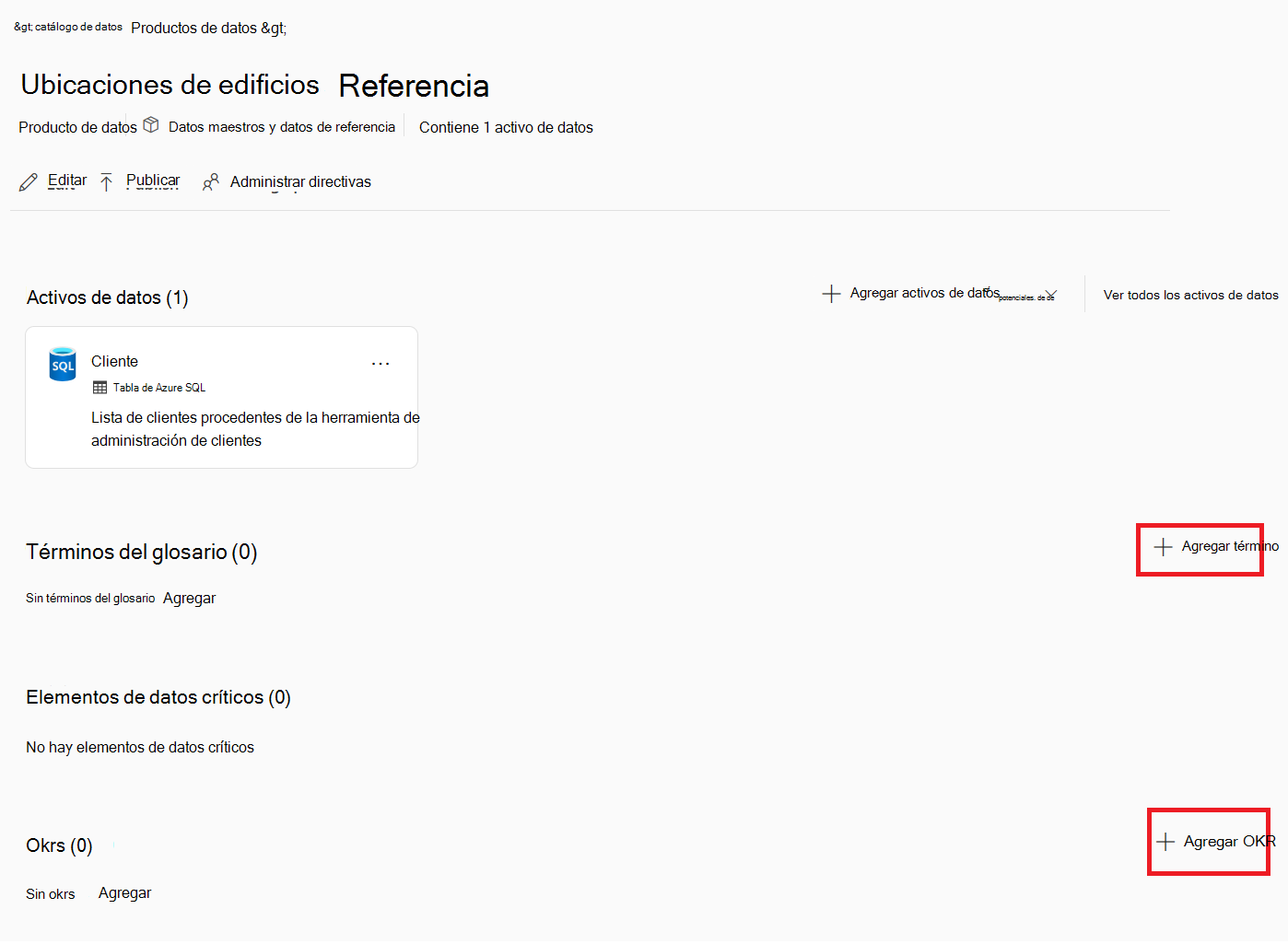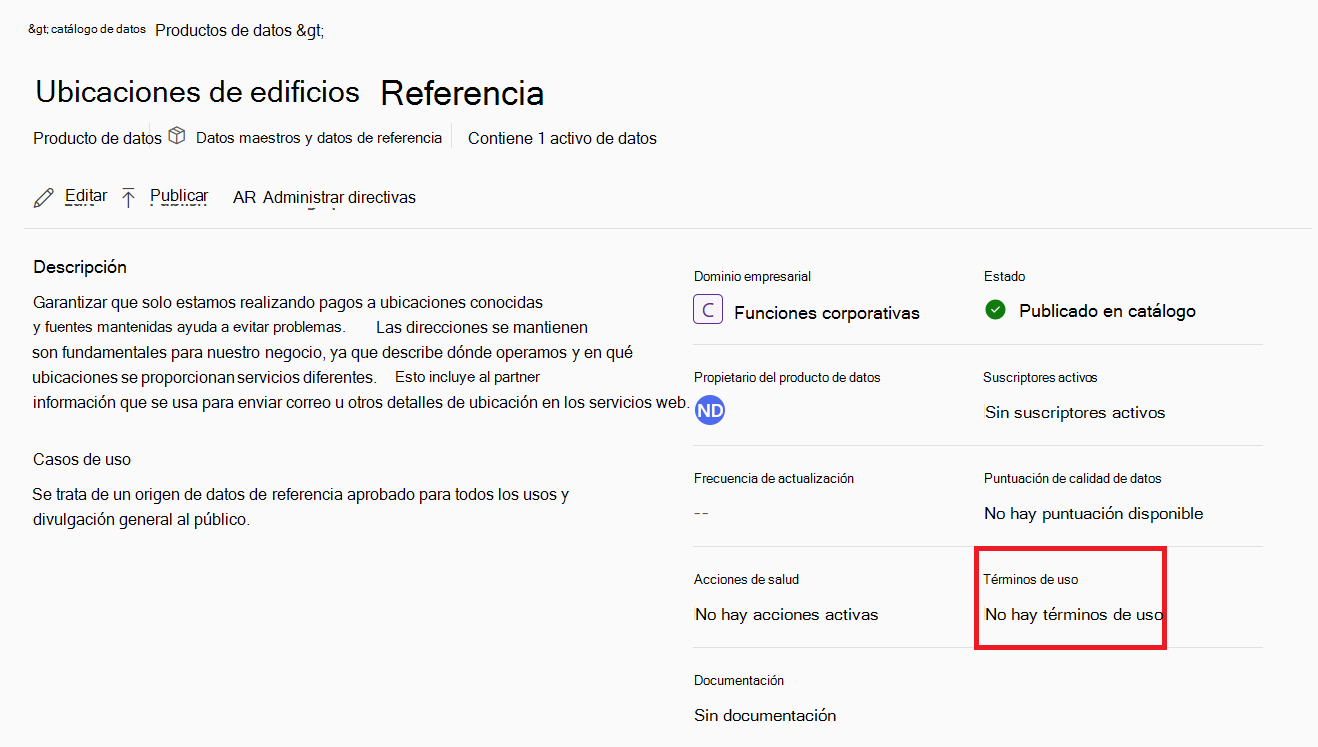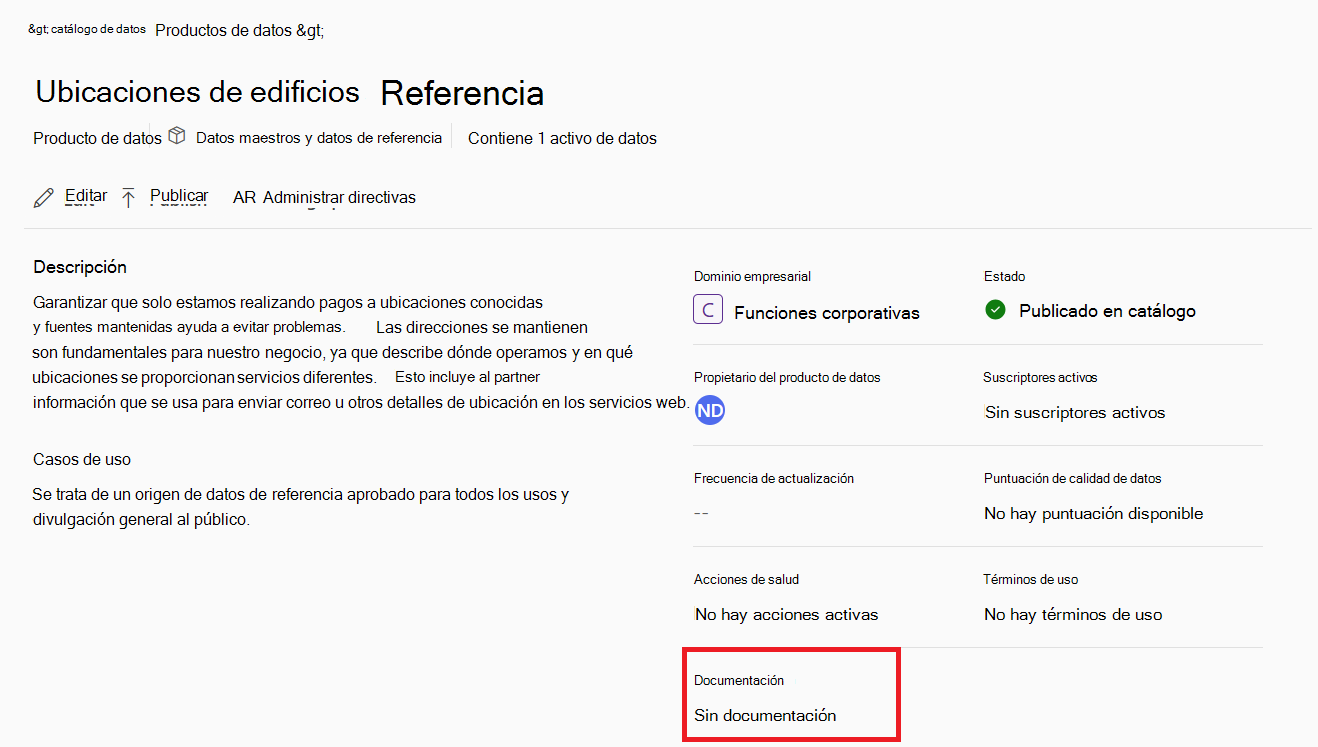Creación y administración de productos de datos
Un producto de datos en Catálogo unificado de Microsoft Purview es un conjunto de información con un caso de uso definido que está pensado para compartirse con otros usuarios. Por ejemplo: un informe de ventas, un modelo de ML o un modelo de datos y sus tablas asociadas. Un producto de datos es una agrupación lógica de recursos físicos relacionados, creada para un propósito específico.
Puede ser difícil encontrar el valor de los datos presentados por sí mismo, pero los datos ya asociados a un propósito son más fáciles de encontrar y usar. Los productos de datos de Catálogo unificado proporcionan contexto práctico para los usuarios y para los sistemas de inteligencia, con el fin de ayudar a los usuarios a identificar qué datos son útiles para ellos.
Para crear productos de datos para su organización y asegurarse de que esos productos tienen suficiente definición para ser útiles para la base de usuarios, siga estas instrucciones.
Requisitos previos
- Para ver los productos de datos, los usuarios necesitan permisos de lector de Catálogo unificado.
- Para administrar o editar productos de datos, los usuarios necesitan permisos de propietario del producto de datos .
Visualización del producto de datos
En Catálogo unificado, seleccione Administración de catálogos.
Seleccionar productos de datos
Verá una lista de todos los productos de datos a los que tiene acceso en función de sus permisos.
Puede desplazarse, ordenar, filtrar y buscar por estos productos de datos para encontrar los que está buscando.
Para obtener más información sobre un producto de datos específico, seleccione ese producto de datos.
En la página de detalles del producto de datos, puede ver el dominio de gobernanza, la frecuencia de actualización, el estado, el propietario, los suscriptores, los términos de uso, la puntuación de calidad de los datos agregados, las acciones de mantenimiento y la documentación.
Crear productos de datos
Importante
Para administrar o editar productos de datos, los usuarios necesitan al menos permisos de propietario del producto de datos . Solo puede crear productos de datos en dominios de gobernanza a los que tenga acceso el propietario del producto de datos.
En Catálogo unificado, seleccione Administración de catálogos y, a continuación, productos de datos.
Seleccione Nuevo producto de datos.
Proporcione los detalles básicos: nombre, descripción y tipo.
- La descripción debe ser una narración empresarial sobre los datos, de dónde proceden y por qué se capturaron. El objetivo es que un nuevo usuario comprenda los conceptos básicos de cuándo, qué, por qué y cómo surgieron los datos y proporcione claridad sobre el significado de los datos específicos para la empresa.
Seleccione un propietario o propietario para el producto de datos.
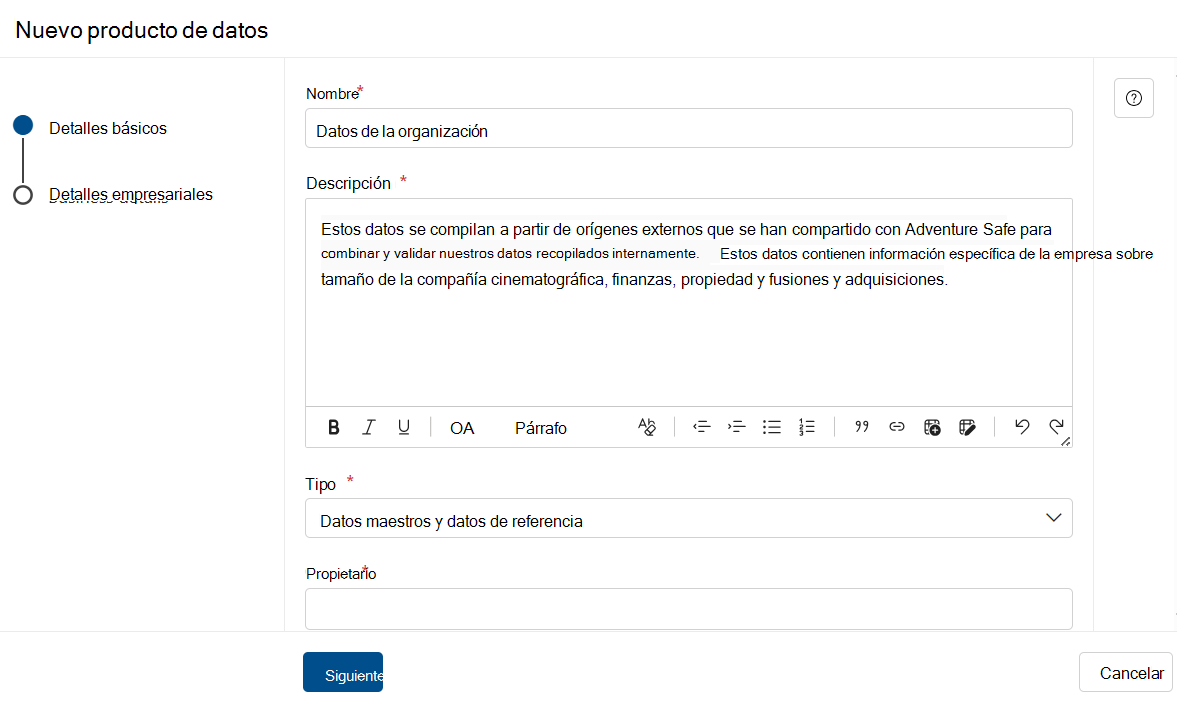
Seleccione Siguiente.
Seleccione el dominio de gobernanza al que debe asociarse el producto de datos.
Proporcione el caso de uso empresarial:
- En el caso de uso se describe qué datos se usan actualmente y cómo un usuario puede aplicarlos de forma eficaz a su propio escenario. Información como qué filtros o dimensiones están disponibles o qué recurso contiene la vista que es más fácil de analizar, o cualquier otro detalle que pueda acelerar el uso de los datos se puede agregar al caso de uso. Si los datos solo son adecuados para fines específicos, incluya estos detalles para que los usuarios no soliciten acceso a los datos para los que no se aprobarán o no les ayudarán a lograr sus objetivos.
Opcionalmente, elija marcar el producto de datos como Aprobado.
Seleccione Crear.
Una vez creado el producto de datos, se le llevará a la página de detalles del producto recién creado. Aquí es donde puede realizar otras modificaciones en el producto de datos, que se encuentra actualmente en un estado de borrador.
Importante
El producto de datos aún no es visible para otros usuarios. Para que sea visible para otros usuarios, debe agregar recursos de datos, crear una directiva de acceso y, a continuación, publicar el producto de datos.
Tipos de productos de datos
Al crear un producto de datos, puede identificarlo opcionalmente como uno de los siguientes tipos. Estos tipos ayudan a identificar los tipos de usuarios que podrían querer usar el producto de datos y se pueden usar para filtrar los productos de datos en una búsqueda.
- Conjunto de datos: datos analíticos diseñados para informes y otros casos de uso
- Datos maestros y datos de referencia: datos comunes que cada caso de uso debe aplicar debido a su importancia para todas las áreas de negocio
- Sistema empresarial o aplicación: datos dentro de un único sistema o grandes cantidades de datos que modela un sistema completo para soluciones de flujo descendente
- Tipos de modelo (ML, AI, Gen AI, Analytics): cuadernos y modelos semánticos que proporcionan una salida específica que otros usuarios pueden aplicar al crear nuevas soluciones
- Paneles o informes: un punto final típico para los datos que visualizan y usan los responsables de la toma de decisiones para comprender mejor la empresa y obtener información
- Operativo: un grupo de recursos que deben regirse y administrarse con fines normativos, asignación de linaje y identificación del origen de la verdad
Administración de productos de datos
Los propietarios de productos de datos pueden ver y modificar las propiedades de un producto de datos siguiendo estos pasos.
En Catálogo unificado, seleccione Administración de catálogos y, a continuación, productos de datos.
Seleccione el producto de datos para abrir su página de detalles.
Seleccione Editar.
En la página del producto de datos, puede hacer lo siguiente:
- Editar detalles sobre el producto de datos
- Frecuencia de actualización
- Cambiar el estado del producto de datos
- Administración de directivas de acceso a productos de datos
- Adición o eliminación de recursos de datos asociados
- Administración de términos o OKR asociados
- Administración de términos de uso
- Administración de la documentación asociada
- Aprobación de un producto de datos
Editar producto de datos
Para editar un producto de datos, necesita permisos de propietario del producto de datos .
- En la página del producto de datos, seleccione el botón Editar .
- Seleccione Detalles.
- En la página de detalles básicos puede actualizar el nombre, la descripción, el tipo y los propietarios.
- En la página de detalles empresariales, puede actualizar los casos de uso y el estado de aprobación.
- Para guardar los cambios, seleccione Guardar.
Frecuencia de actualización
La frecuencia de actualización se puede usar para indicar la frecuencia con la que se administra un producto de datos. Se trata de un indicador y no está automatizado actualmente.
Para editar la frecuencia de actualización, seleccione el atributo de frecuencia de actualización.
Seleccione la frecuencia de actualización que espera para el producto de datos.
Seleccione Listo.
Publicación, borrador y expiración
Para publicar un producto de datos borradores, puede seleccionar el botón Publicar situado junto al botón Editar. Para poder publicar, debe agregar recursos de datos al producto de datos y configurar una directiva de acceso a datos para que los usuarios puedan solicitar acceso al producto de datos.
Nota:
Asegúrese de que el dominio de gobernanza se publica antes de publicar los productos de datos.
Después de completar los requisitos, puede publicar el producto de datos, lo que hará que el producto de datos esté disponible para los usuarios de Catálogo unificado.
También puede establecer un producto de datos publicado anteriormente en un borrador despublicándolo :
- Seleccione el botón Anular publicación en el producto de datos.
- Seleccione Establecer en borrador , que solo permitirá que los administradores, los propietarios de dominio de gobernanza y los propietarios de productos de datos lo vean y administren.
También puede establecer el producto de datos en Expirado:
- Seleccione el botón Anular publicación en el producto de datos.
- Seleccione Establecer en expirado , lo que hace que solo sea visible para los administradores, los propietarios de dominio de gobernanza y los propietarios de productos de datos.
Administración de directivas de acceso a productos de datos
Para administrar las directivas de acceso, necesita permisos de administrador de datos o propietario del producto de datos .
Si se publica el producto de datos, primero debe ser inédito para administrar las directivas.
En la página del producto de datos, seleccione Administrar directivas.
Desde la ventana de configuración de directiva, puede crear y administrar la directiva de acceso del producto de datos. Obtenga información sobre cómo configurar directivas de acceso a productos de datos.
Adición y eliminación de recursos de datos
Un producto de datos agrupa los recursos de datos. La agrupación de recursos de esta manera permite que se detecten más fácilmente. Vea las instrucciones siguientes para agregar recursos de datos a un producto de datos o quitarlos de ellos.
Agregar recursos de datos
Nota:
Al agregar recursos de datos, solo aparecen en la búsqueda los recursos para los que se ha limitado el dominio de gobernanza o a los que el usuario tiene acceso en el mapa de datos.
Para agregar recursos de datos a un producto de datos:
En Catálogo unificado, seleccione Administración de catálogos y, a continuación, productos de datos.
Seleccione el producto de datos al que desea agregar recursos.
Seleccione Agregar recursos de datos en la descripción y los casos de uso.
Busque los recursos de datos mediante palabras clave o mediante los filtros seleccionando el botón Agregar filtro .
Seleccione los recursos que quiera agregar al producto de datos.
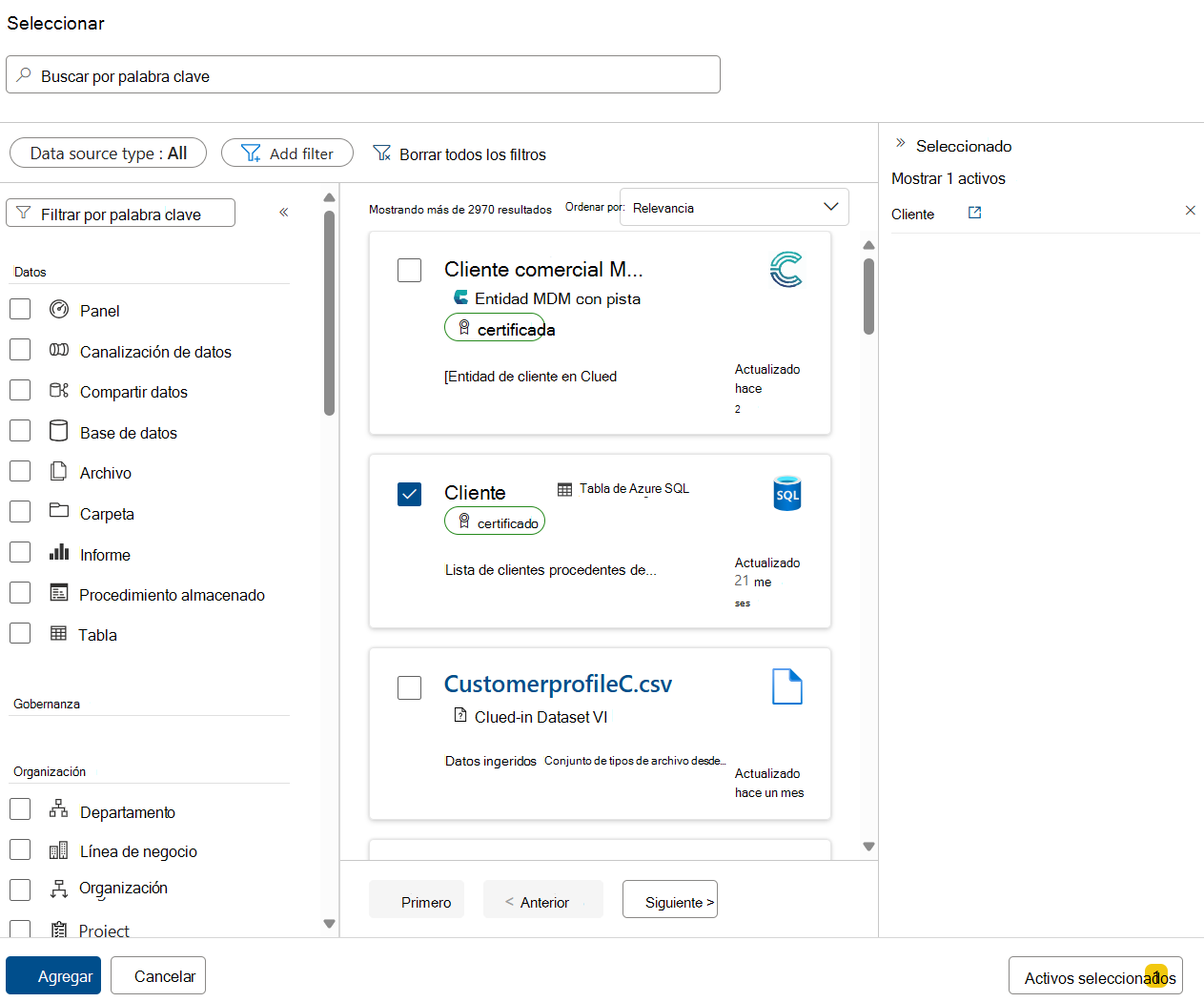
Para editar la lista de recursos seleccionada, seleccione el botón Recursos seleccionados .
Una vez que haya seleccionado todos los recursos, seleccione el botón Agregar .
Verá los recursos recién agregados en el producto de datos.
Eliminación de recursos de datos
Sugerencia
Se recomienda colaborar con el equipo de calidad de datos para realizar el trabajo de limpieza necesario, como se describe a continuación, antes de quitar recursos de datos y eliminar productos de datos.
Antes de que se pueda quitar un recurso de datos de un producto de datos, todas las reglas de calidad de datos y los exámenes de calidad de datos anteriores deben quitarse del recurso. Obtenga instrucciones para eliminar el historial de calidad de datos.
Aunque es posible que los administradores de calidad de datos no participen en la creación de productos de datos, son los expertos en materia de reglas y exámenes de calidad de datos. Solo los usuarios que tienen el rol Administrador de calidad de datos pueden quitar reglas y exámenes de calidad de datos, por lo que los propietarios de productos de datos deben trabajar con administradores de calidad de datos para obtener reglas y exámenes eliminados antes de que el recurso en cuestión pueda quitarse del producto de datos.
Siga estos pasos para quitar un recurso de datos:
En Catálogo unificado, seleccione Administración de catálogos y, a continuación, productos de datos.
Seleccione el producto de datos del que desea quitar los recursos.
Si los recursos que desea quitar están en la página principal, puede seleccionar el botón de puntos suspensivos y seleccionar Quitar.
Si no ve los recursos en la página principal del producto, seleccione Ver todos los recursos de datos. Allí puede buscar y filtrar los recursos. Para quitarlos, seleccione el botón de puntos suspensivos y seleccione Quitar.
Nota:
La acción de eliminación está atenuada si el recurso de datos tiene reglas de calidad de datos en ejecución o un historial de ejecución de calidad de datos con errores. Necesita el rol Administrador de calidad de datos para resolver estos problemas antes de que se pueda quitar el recurso.
Administración de recursos vinculados
Puede vincular los términos del glosario y los OKR a los productos de datos directamente para mejorar la comprensión, aplicar directivas y asociar los productos de datos con los objetivos de su empresa.
Los elementos de datos críticos se agregan automáticamente cuando los recursos del producto de datos se asignan a elementos de datos críticos. Para obtener más información, consulte el artículo sobre los elementos de datos críticos.
Adición de recursos vinculados
En la página productos de datos, seleccione el producto de datos al que desea agregar términos o OKR.
En Términos del glosario o OKR , seleccione o + el botón Agregar .
Busque los términos o ORK mediante palabras clave, dominio de gobernanza o mediante los filtros seleccionando el botón de filtro .
Seleccione cualquier elemento que quiera agregar al producto de datos.
Seleccione el botón Agregar.
Ahora puede ver el término o OKR en la lista de los productos de datos.
Eliminación de recursos vinculados
- En la página productos de datos, seleccione el producto de datos del que desea quitar términos o OKR.
- En Términos del glosario o OKR, busque el elemento que desea quitar y seleccione el botón de puntos suspensivos.
- Seleccione Quitar.
Nota:
Los elementos de datos críticos se agregan automáticamente en función de los recursos del producto de datos. Para obtener más información sobre la administración de elementos de datos críticos, consulte el artículo elementos de datos críticos.
Términos de uso
En la página productos de datos, seleccione el producto de datos para el que desea administrar los términos de uso.
Seleccione el atributo de términos de uso.
Para agregar más términos de uso:
- Seleccione el botón + Agregar vínculo .
- (Opcionalmente) Elija un recurso de datos determinado al que vincular el uso.
- Proporcione un nombre descriptivo para los términos.
- Proporcione el vínculo a los términos de uso.
- Seleccione Crear.
- Seleccione Listo.
Para quitar los términos de uso:
- Mantenga el puntero sobre el término que desea quitar.
- Seleccione el botón de eliminación de papelera.
Una vez que haya realizado las modificaciones, seleccione el botón Listo .
Documentación
En la página productos de datos, seleccione el producto de datos para el que desea administrar la documentación.
Seleccione el atributo de documentación.
Para agregar documentación:
- Seleccione Agregar vínculo.
- (Opcionalmente) Elija un recurso de datos determinado al que vincular la documentación.
- Proporcione un nombre descriptivo para la documentación.
- Proporcione el vínculo a la documentación.
- Seleccione Crear.
- Seleccione Listo.
Para quitar cualquier documentación:
- Mantenga el puntero sobre la documentación que desea quitar.
- Seleccione el botón de eliminación de papelera.
Una vez que haya realizado las modificaciones, seleccione el botón Listo .
Aprobación de un producto de datos
A medida que un Catálogo unificado de Microsoft Purview aumenta de tamaño, es importante que los consumidores de datos comprendan en qué datos pueden confiar. Los consumidores de datos deben saber si un producto de datos cumple los estándares de calidad de su organización y se puede considerar confiable.
Los propietarios de productos de datos ahora pueden establecer la marca "Aprobada" para sus productos de datos para indicar que han certificado sus productos de datos y generar confianza en la calidad de su producto de datos.
Para aprobar un producto de datos, necesita permisos de propietario del producto de datos .
En la página del producto de datos, seleccione el botón Editar .
Seleccione Detalles.
Seleccione el botón Marcar como "Aprobado" .
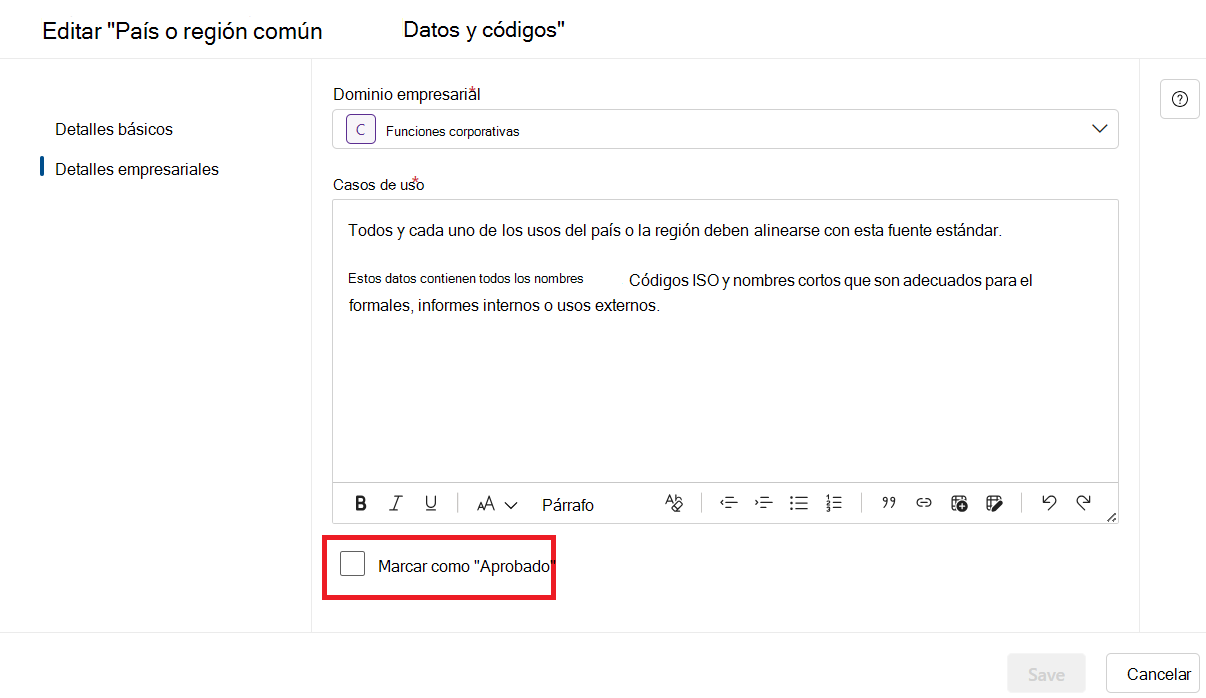
Para guardar los cambios, seleccione Guardar.
Eliminar productos de datos
La eliminación de un producto de datos debe ser una empresa planeada, ya que hay varios pasos que deben realizarse antes de la eliminación.
En primer lugar, debe anular la publicación del producto de datos.
- También debe quitar vínculos a todos los conceptos empresariales relacionados y quitar los recursos de datos dentro del producto de datos.
- Si algún recurso tiene reglas de calidad de datos ejecutándose en ellos o un historial de ejecución de calidad de datos con errores, debe eliminar el historial de calidad de datos.
A continuación, debe informar a los suscriptores del producto de datos sobre la próxima eliminación y eliminar su solicitud de acceso al producto de datos.
Una vez completadas todas las tareas, puede seleccionar Eliminar en la página del producto de datos para eliminar correctamente el producto de datos.